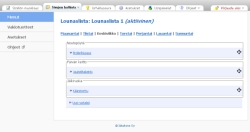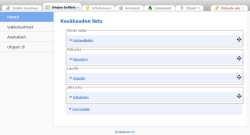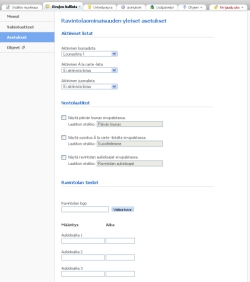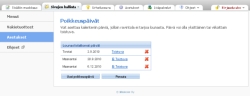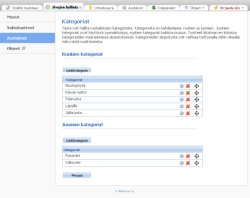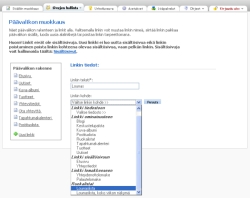Ruokalistat
Ravintolaominaisuuden avulla ravintolat voivat ylläpitää helposti ruoka- ja juomalistojaan. Ajastetun Lounaslista -toiminnon avulla lounaslistat pysyvät kotisivuilla automaattisesti ajan tasalla. Lounaslistojen lisäksi voit luoda omat Á la carte -listat esimerkiksi talvi- ja kesäkaudelle sekä sesonkilistat erikoismenuille, kuten vappu- ja äitienpäivälounaille.
Menut
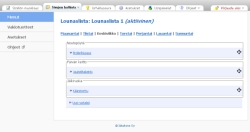 |
| Lounaslistojen hallinta. |
Lounaslistat
Yksi lounaslista määrittelee yhden lounasviikon. Voit määritellä valmiiksi useampia lounaslistoja, joista yksi kerrallaan on aktiivisena ja aktiivinen lista vaihtuu automaattisesti viikoittain. Kun kaikki listat on käyty läpi, aloitetaan listakierto alusta. Listojen järjestystä voit vaihtaa tarttumalla niihin oikean laidan nuoli-ikonista. Aktiivisen listan voit vaihtaa myös Ruokalistat -ominaisuuden Asetukset -välilehdeltä.
Lounaslistan lisääminen
Uuden lounaslistan saat luotua valitsemalla Uusi lista -painike sivun alareunasta. Uudelle listalle määritellään nimi sekä kuvausteksti, joka näkyy sivujen julkisella puolella menun nimen alla. Luotuasi listan lisätään ruokalajit listalle päiväkohtaisesti. Ruokalaji -kohtaan voit lisätä ruoan nimen sekä halutessasi myös ruoan kuvan ja kuvauksen.
Mikäli olet luonut kategorioita Asetukset -välilehdeltä voit lisätä ruokalajin suoraan haluamaasi kategoriaan, esimerkiksi noutopöytä, päivänkeitto tai jälkiruoka. Kategoriattomat ruoat tai juomat listataan kategoriaotsikon 'muut' alle. Jos listassa on vain kategoriattomia tuotteita ei kategoriaotsikkoa näytetä.
Valittavanasi on myös kaksi hintavaihtoehtoa, esimerkiksi isommalle ja pienemmälle annokselle. Jättäessäsi hintakentän tyhjäksi ei hintaa näy julkisella puolella, näin esimerkiksi jos jälkiruoka sisältyy lounaan hintaan. Voit vielä merkitä onko ruokalaji gluteeniton, laktoositon tai vähälaktoosinen. Lisätietoihin voit lisätä vaikkapa lisukevaihtoehdot. Ne tulevat näkyviin ruokalajin muiden tietojen alle.
Ruksimalla kohdan "Lisää vakiotuotteisiin" ruoka lisätään Vakiotuotteet -listalle, josta se on jatkossa poimittavissa helposti uusiin listoihin, eikä samoja tietoja tarvitse täyttää aina uudelleen.
Jos lauantaisin ja sunnuntaisin ei ole lounastarjoilua voit määritellä ne poikkeuspäiviksi Ruokalistat -ominaisuuden Asetukset -välilehdeltä. Näin ne eivät näy lounaslistassa sivujen julkisella puolella. Voit määritellä sieltä myös muita poikkeuspäiviä, jolloin ravintola ei tarjoa lounasta.
Sivujen julkisella puolella lounaslistassa näkyy kuluvan päivän lounas. Lisäksi sivuilla näkyvät linkit, joista voi vaihtaa kuluvan viikon päivää tai katsoa koko viikon lounaslistat. Päivän lounaan tai koko viikon lounaslistan voi myös tulostaa sivun yläreunan Tulosta -linkistä. Päivän lounaan saat nostettua kotisivujesi sivupalstaan Ruokalistat -ominaisuuden Asetukset -välilehdeltä.
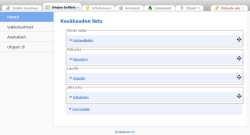 |
| Á la carte -listojen hallinta. |
Á la carte -listat
Tästä kohdasta voit hallita Á la carte -ruokalistoja. Sinulla voi olla useampia tämän tyypin listoja, esimerkiksi omat listat talvi- ja kesäkaudelle. Kuitenkin vain yksi lista kerrallaan voi olla aktiivisena. Listojen aktiivisuuden voit määritellä Ruokalistat -ominaisuuden Asetukset -välilehdeltä.
Á la carte -listan lisääminen
Uuden Á la carte -listan saat luotua valitsemalla Uusi lista -painikkeen sivun alareunasta. Uudelle listalle määritellään nimi sekä kuvausteksti, joka näkyy sivujen julkisella puolella menun nimen alla. Luotuasi listan voit aloittaa ruokalajien lisäämisen. Ruokalaji -kohtaan voit lisätä ruoan nimen sekä halutessasi myös ruoan kuvan ja kuvauksen.
Mikäli olet luonut kategorioita Asetukset -välilehdeltä voit lisätä ruokalajin suoraan johonkin kategoriaan, esimerkiksi alkuruoka, pääruoka tai jälkiruoka. Kategoriattomat ruoat tai juomat listataan kategoriaotsikon 'muut' alle. Jos listassa on vain kategoriattomia tuotteita ei kategoriaotsikkoa näytetä.
Valittavanasi on myös kaksi hintavaihtoehtoa, esimerkiksi isommalle ja pienemmälle annokselle. Jättäessäsi hintakentän tyhjäksi ei hintaa näytetä julkisella puolella. Voit vielä ruksia onko ruokalaji gluteeniton, laktoositon tai vähälaktoosinen. Lisätietoihin voit lisätä vaikkapa lisukevaihtoehdot. Ne tulevat näkyviin ruokalajin muiden tietojen alle.
Á la carte -listan ruokalajeja saat nostettua myös kotisivujesi sivupalstaan Suosittelemme -laatikkoon. Kunkin ruokalajin tiedoissa määritellään voidaanko ateria arpoa Suosittelemme -nostolaatikkoon.
Ruksimalla kohdan "Lisää vakiotuotteisiin" ruoka lisätään Vakiotuotteet -listalle, josta se on jatkossa poimittavissa helposti uusiin listoihin, eikä samoja tietoja tarvitse täyttää aina uudelleen.
Juomat
Tästä voit hallita juomalistoja. Sinulla voi olla useampia tämän tyypin listoja. Vain yksi niistä voi kuitenkin olla kerrallaan aktiivisena. Listojen aktiivisuuden voit määritellä Asetukset -välilehdeltä.
Juomalistan lisääminen
Lisää uusi juomalista valitsemalla Uusi lista -painike sivun alareunasta. Uudelle listalle määritellään nimi sekä kuvausteksti, joka näkyy sivujen julkisella puolella menun nimen alla.
Luotuasi listan voit alkaa lisäämään juomia. Uusi juoma kohtaan voit lisätä juoman nimen sekä halutessasi myös juoman kuvan ja kuvauksen.
Mikäli olet luonut kategorioita Asetukset -välilehdeltä voit lisätä juoman suoraan johonkin kategoriaan, esimerkiksi punaviini, valkoviini tai kuohuviini. Kategoriattomat ruoat tai juomat listataan kategoriaotsikon 'muut' alle. Jos listassa on vain kategoriattomia tuotteita ei kategoriaotsikkoa näytetä.
Valittavanasi on myös kaksi hintavaihtoehtoa, hinta koko pullolle tai 12 cl. Jättäessäsi hintakentän tyhjäksi ei hintaa näy julkisella puolella. Voit lisätä tietoihin myös esimerkiksi viinin valmistusmaan, luokituksen ja rypälelajit.
Ruksimalla kohdan "Lisää vakiotuotteisiin" juoma lisätään Vakiotuotteet -listalle, josta se on jatkossa poimittavissa helposti kaikkiin listoihin, eikä samoja tietoja tarvitse täyttää aina uudelleen.
Sesonkilistat
Sesonkilistoilla tarkoitetaan kokonaisia erikoismenuja. Niitä voivat olla esimerkiksi vappu- ja äitienpäivälounaat. Voit määritellä koko menulle yhden yhtenäisen hinnan. Sesonkilistojen kuvaus ja voimassaoloaika määritellään Sesonkilistat -välilehdeltä kohdasta listan asetukset. Mikäli voimassaoloajan jättää syöttämättä ei lista näy sivujen julkisella puolella. Sinulla voi olla useampia tämän tyypin listoja.
Sesonkilistan lisääminen
Uuden Sesonkilistan saat luotua valitsemalla Uusi lista -painikkeen sivun alareunasta. Uudelle listalle määritellään nimi sekä kuvausteksti, joka näkyy sivujen julkisella puolella menun nimen alla. Hinta kohtaan voidaan syöttää yhteishinta koko menulle. Luotuasi listan voit alkaa lisäämään ruokalajeja. Ruokalajin kohtaan voit lisätä ruoan nimen sekä halutessasi myös ruoan kuvan ja kuvauksen.
Mikäli olet luonut kategorioita Asetukset -välilehdeltä voit lisätä ruokalajin suoraan johonkin kategoriaan, esimerkiksi alkuruoka, pääruoka tai jälkiruoka. Kategoriattomat ruoat tai juomat listataan kategoriaotsikon 'muut' alle. Jos listassa on vain kategoriattomia tuotteita ei kategoriaotsikkoa näytetä.
Mikäli menulla ei ole yhteishintaa valittavanasi on myös kaksi hintavaihtoehtoa, esimerkiksi isommalle ja pienemmälle annokselle. Jättäessäsi hintakentän tyhjäksi ei hintaa näy julkisella puolella. Voit vielä merkitä onko ruokalaji gluteeniton, laktoositon tai vähälaktoosinen. Lisätietoihin voit lisätä vaikkapa lisukevaihtoehdot. Ne tulevat näkyviin ruokalajin muiden tietojen alle.
Vakiotuotteet
Vakiotuotteisiin voit lisätä ruokia ja juomia, josta ne on poimittavissa helposti kaikkiin listoihin, eikä samoja tietoja tarvitse aina täyttää uudelleen.
Vakiotuotteen lisääminen
Uuden vakiotuotteen saat lisättyä valitsemalla Uusi ruoka- tai Uusi juoma -painikkeen.
Vakiotuotteet kohtaan voit lisätä esimerkiksi ruoan nimen sekä halutessasi myös ruoan kuvan ja kuvauksen.
Mikäli olet luonut kategorioita Asetukset -välilehdeltä voit lisätä ruokalajin suoraan johonkin kategoriaan, esimerkiksi alkuruoka, pääruoka tai jälkiruoka. Kategorisoimattomat ruoat tai juomat listataan kategoriaotsikon 'muut' alle. Jos listassa on vain kategorisoimattomia tuotteita, ei kategoriaotsikkoa näytetä.
Valittavanasi on myös kaksi hintavaihtoehtoa, esimerkiksi isommalle ja pienemmälle annokselle. Jättäessäsi hintakentän tyhjäksi ei hintaa näy julkisella puolella. Voit vielä merkitä onko ruokalaji gluteeniton, laktoositon tai vähälaktoosinen. Lisätietoihin voit lisätä vaikkapa lisukevaihtoehdot. Ne tulevat näkyviin ruokalajin muiden tietojen alle.
Asetukset
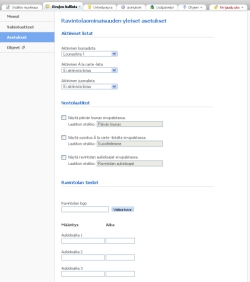 |
| Ravintolaominaisuuden yleiset asetukset. |
Yleiset asetukset
Aktiiviset listat
Ruokalistat -ominaisuuden asetuksista voit määritellä aktiiviset lounas-, Á la carte- ja juomalistat.
Nostolaatikot
Nostolaatikoiden asetuksista voit määritellä kotisivujesi sivupalstaan nostettavaksi päivän lounaan, suosituksen Á la carte -listalta tai ravintolan aukioloajat.
Ravintolan tiedot
Ravintolan tiedot -kohtaan voit lisätä ravintolan logon ja täyttää aukioloaikoja. Aukioloajat saat nostettua kotisivujen sivupalstaan Nostolaatikot -kohdasta. Ravintolan logo näkyy lounaslistoja tulostaessa.
Poikkeuspäivät
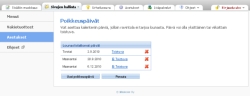 |
| Poikkeuspäivien määrittely. |
Asetuksista voit määritellä myös poikkeuspäiviä, jolloin ravintola ei tarjoa lounasta. Näitä voivat olla esimerkiksi viikonloput, joulu- tai juhannusaatot ja muut pyhäpäivät. Poikkeuspäiviksi merkittyjä päiviä, toistuvia tai ei-toistuvia, ei näytetä julkisella puolella lounaslistan päivä- eikä viikkonäkymissä.
Lisää poikkeuspäivä valitsemalla Uusi poikkeuspäivä-painike ja valitsemalla haluttu päivämäärä kalenterista, joka avautuu kalenteri-ikonista tai täyttämällä päivämäärä suoraan tekstikenttään. Jos esimerkiksi viikonloppuisin ei tarjoilla lounasta, voi poikkeuspäivän merkitä viikoittain toistuvaksi.
Kategoriat
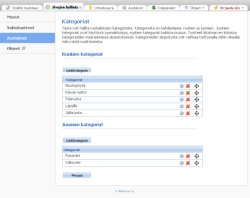 |
| Kategorioiden hallinta. |
Kategorioita on kahdenlaisia: ruokien ja juomien. Juomien kategoriat ovat käytössä juomalistoissa, ruokien kategoriat kaikissa muissa listoissa.
Kategorioiksi voit määritellä esimerkiksi alkuruoat, pääruoat ja jälkiruoat. Kategorioita voivat olla myös vaikka lounaslistoja varten salaattipöytä, noutopöytä ja päivän keitto. Lisätessäsi ruokalajeja Á la carte - tai lounaslistoihin voit määritellä ne näihin luomiisi kategorioihin ja ne listataan sivuille kategorioiden määräämässä järjestyksessä. Hammasratas -ikonista voit muokata kategorian nimeä ja kategorioiden järjestystä voit vaihtaa tarttumalla niihin oikealla näkyvästä nuoli-ikonista.
Ruokalistojen linkittäminen
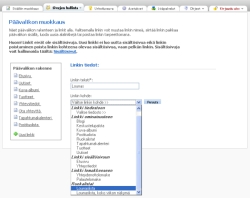 |
| Lounaslistan linkittäminen päävalikkoon. |
Valitse tekstieditorissa haluamasi sana, lause tai kuva ja klikkaa linkki-ikonia. Ruudulle aukeaa "Lisää linkki" -ikkuna. Klikkaa "Valitse sivu" -painiketta. Tekstikenttä muuttuu pudotusvalikoksi, josta löytyy kaikki sivujesi ominaisuudet, sisältösivut, lomakkeet ja ruokalistat. Valittuasi haluamasi ruokalistan tekstikenttään tulee automaattisesti suora osoite ruokalistaan.
Ruokalistoja voi linkittää myös suoraan päävalikkoon. Siirry päävalikon hallintaan klikkaamalla salamaikonia päävalikon päällä. Valitse uusi linkki, määrittele linkin teksti ja valitse haluamasi lista kohdasta "Ruokalistat".
Lisätietoa ruokalistoista:
» Usein kysytyt kysymykset (FAQ): Ruokalistat
|